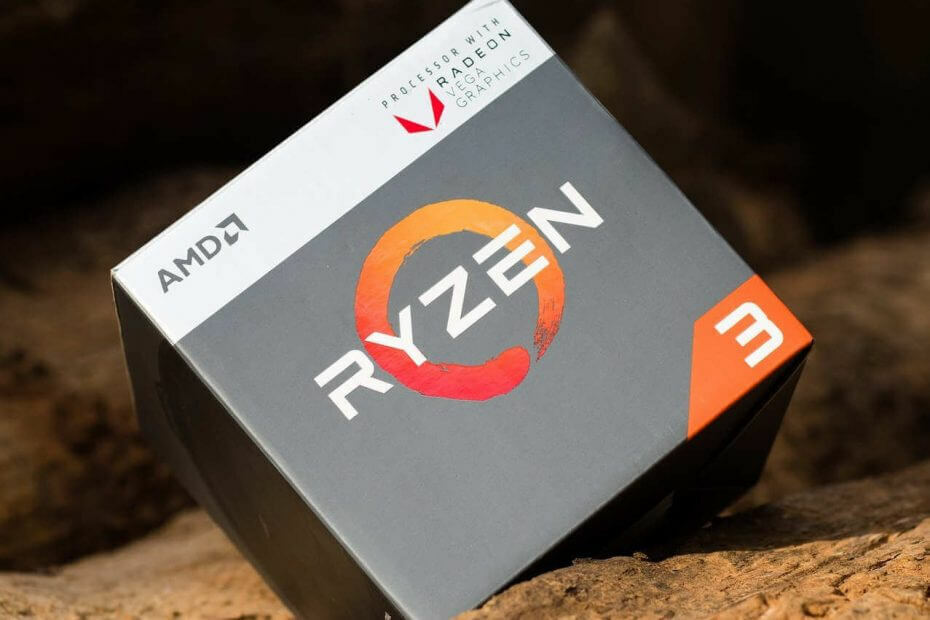- ข้อผิดพลาดรหัส 43 เป็นข้อผิดพลาดเฉพาะของ AMD และส่วนใหญ่เกิดจากไดรเวอร์การ์ดแสดงผลที่ล้าสมัย
- อัปเดต GPU และไดรเวอร์อื่นๆ ของคุณอย่างรวดเร็วและต่อเนื่องโดยใช้แอปของบุคคลที่สาม
- การติดตั้งซอฟต์แวร์พิเศษจาก AMD แทนไดรเวอร์ปัจจุบันของคุณจะช่วยแก้ปัญหา ข้อผิดพลาดรหัส AMD 43
- ผู้ใช้ยังรายงานว่าพวกเขาได้กำจัด AMD ข้อผิดพลาดรหัส Radeon 43 กับตัวแก้ไขปัญหาฮาร์ดแวร์ Windows

- ดาวน์โหลด Restoro PC Repair Tool ที่มาพร้อมกับเทคโนโลยีที่จดสิทธิบัตร (มีสิทธิบัตร ที่นี่).
- คลิก เริ่มสแกน เพื่อค้นหาปัญหาของ Windows ที่อาจทำให้เกิดปัญหากับพีซี
- คลิก ซ่อมทั้งหมด เพื่อแก้ไขปัญหาที่ส่งผลต่อความปลอดภัยและประสิทธิภาพของคอมพิวเตอร์ของคุณ
- Restoro ถูกดาวน์โหลดโดย 0 ผู้อ่านในเดือนนี้
กำลังอัปเดตเป็น Windows 10 ไม่ใช่เรื่องง่ายเสมอไป และบางครั้งปัญหาอาจเกิดขึ้นระหว่างหรือหลังการอัปเดต
เมื่อพูดถึงปัญหา ผู้ใช้ Windows 10 รายงานรหัสข้อผิดพลาด 43 ขณะใช้กราฟิกการ์ด AMD บน Windows 10 สาเหตุของรหัสข้อผิดพลาด 43 คืออะไร และจะแก้ไขได้อย่างไร
รหัสข้อผิดพลาดของ AMD 43 อาจเป็นปัญหาและทำให้เกิดปัญหาบางอย่างกับการ์ดแสดงผลของคุณ พูดถึงข้อผิดพลาดนี้ ต่อไปนี้คือปัญหาที่คล้ายกันที่ผู้ใช้รายงาน:
-
รหัส AMD Radeon 43 Windows 10, 8, 7
- ปัญหานี้สามารถปรากฏบน Windows รุ่นใดก็ได้ แต่คุณควรจะสามารถแก้ไขปัญหานี้ได้โดยใช้วิธีแก้ไขปัญหาจากบทความนี้
-
รหัสข้อผิดพลาดไดรเวอร์อุปกรณ์กราฟิก43
- บางครั้งปัญหานี้อาจเกิดขึ้นเนื่องจากไดรเวอร์ของคุณ แต่คุณจะสามารถแก้ไขปัญหานี้ได้ง่ายๆ โดยติดตั้งใหม่
-
ข้อผิดพลาดไดรเวอร์การแสดงผล AMD 43
- ในบางกรณี ปัญหานี้อาจเกิดขึ้นเนื่องจากซอฟต์แวร์ AMD เพียงถอนการติดตั้งอย่างสมบูรณ์และติดตั้งซอฟต์แวร์ Radeon: Crimson ReLive
-
AMD RX 570, 470 ข้อผิดพลาด 43
- ปัญหานี้มักส่งผลต่อกราฟิกการ์ด RX series แต่คุณควรสามารถแก้ไขปัญหาได้โดยใช้หนึ่งในวิธีแก้ไขปัญหาของเรา
ฉันจะแก้ไข AMD Error code 43 บน Windows 10 ได้อย่างไร
1. ตรวจสอบให้แน่ใจว่าไดรเวอร์ของคุณทันสมัย
- กด คีย์ Windows + ส เพื่อเปิดช่องค้นหาของ Windows
- จากนั้นพิมพ์ ตัวจัดการอุปกรณ์.

- ไปที่ ไดรเวอร์จอแสดงผล ส่วนและขยาย
- คลิกขวาที่ GPU AMD แล้วเลือก อัพเดทไดรเวอร์.

- ตอนนี้ Windows จะค้นหาและติดตั้งไดรเวอร์ล่าสุดที่จะพบ
รหัสข้อผิดพลาด 43 ปรากฏขึ้นหากไดรเวอร์การ์ดแสดงผล AMD ของคุณไม่อัปเดต และเพื่อแก้ไขปัญหานี้ เราขอแนะนำให้คุณอัปเดตไดรเวอร์การ์ดแสดงผลของคุณ
คุณสามารถทำได้โดยใช้ตัวจัดการอุปกรณ์ ดังที่แสดงด้านบน หรือโดยไปที่เว็บไซต์ของ AMD ค้นหา การ์ดจอ, และดาวน์โหลดไดรเวอร์ล่าสุดสำหรับมัน
หลังจากติดตั้งไดรเวอร์ล่าสุด รหัสข้อผิดพลาด 43 ควรได้รับการแก้ไข โปรดทราบว่าคุณจำเป็นต้องรู้รุ่น GPU ของ AMD ก่อนไปที่ไซต์และดาวน์โหลดไดรเวอร์
อัพเดทไดรเวอร์อัตโนมัติ
การใช้ตัวจัดการอุปกรณ์ไม่ใช่วิธีที่เชื่อถือได้มากที่สุดในการอัปเดตไดรเวอร์ของคุณ เนื่องจากจะไม่พบเวอร์ชันล่าสุดที่พร้อมใช้งานเสมอ โดยเฉพาะอย่างยิ่งรุ่นล่าสุด
วิธีง่ายๆ วิธีหนึ่งในการอัปเดตไดรเวอร์โดยอัตโนมัติโดยไม่จำเป็นต้องค้นหารุ่น GPU ของคุณด้วยตนเองและไดรเวอร์ที่เข้ากันได้บนไซต์ของพวกเขาคือการใช้แอปของบุคคลที่สาม
 ข้อผิดพลาดและข้อบกพร่องที่พบบ่อยที่สุดของ Windows บางส่วนเป็นผลมาจากไดรเวอร์เก่าหรือไดรเวอร์ที่เข้ากันไม่ได้ การขาดระบบที่ทันสมัยสามารถนำไปสู่ความล่าช้า ข้อผิดพลาดของระบบ หรือแม้แต่ BSoDเพื่อหลีกเลี่ยงปัญหาประเภทนี้ คุณสามารถใช้เครื่องมืออัตโนมัติที่จะค้นหา ดาวน์โหลด และติดตั้งเวอร์ชันไดรเวอร์ที่เหมาะสมบนพีซี Windows ของคุณได้ด้วยการคลิกเพียงไม่กี่ครั้ง และเราขอแนะนำอย่างยิ่ง ซ่อมไดร์เวอร์.ทำตามขั้นตอนง่าย ๆ เหล่านี้เพื่ออัปเดตไดรเวอร์ของคุณอย่างปลอดภัย:
ข้อผิดพลาดและข้อบกพร่องที่พบบ่อยที่สุดของ Windows บางส่วนเป็นผลมาจากไดรเวอร์เก่าหรือไดรเวอร์ที่เข้ากันไม่ได้ การขาดระบบที่ทันสมัยสามารถนำไปสู่ความล่าช้า ข้อผิดพลาดของระบบ หรือแม้แต่ BSoDเพื่อหลีกเลี่ยงปัญหาประเภทนี้ คุณสามารถใช้เครื่องมืออัตโนมัติที่จะค้นหา ดาวน์โหลด และติดตั้งเวอร์ชันไดรเวอร์ที่เหมาะสมบนพีซี Windows ของคุณได้ด้วยการคลิกเพียงไม่กี่ครั้ง และเราขอแนะนำอย่างยิ่ง ซ่อมไดร์เวอร์.ทำตามขั้นตอนง่าย ๆ เหล่านี้เพื่ออัปเดตไดรเวอร์ของคุณอย่างปลอดภัย:
- ดาวน์โหลดและติดตั้ง DriverFix.
- เปิดแอป
- รอให้ซอฟต์แวร์ตรวจหาไดรเวอร์ที่ผิดพลาดทั้งหมดของคุณ
- ตอนนี้คุณจะเห็นรายการไดรเวอร์ทั้งหมดที่มีปัญหาและคุณเพียงแค่ต้องเลือกไดรเวอร์ที่คุณต้องการแก้ไข
- รอให้ DriverFix ดาวน์โหลดและติดตั้งไดรเวอร์ใหม่ล่าสุด
- เริ่มต้นใหม่ พีซีของคุณเพื่อให้การเปลี่ยนแปลงมีผล

ซ่อมไดร์เวอร์
รักษา Windows ของคุณให้ปลอดภัยจากข้อผิดพลาดทุกประเภทที่เกิดจากไดรเวอร์ที่เสียหาย โดยการติดตั้งและใช้งาน DriverFix วันนี้!
เข้าไปดูในเว็บไซต์
ข้อจำกัดความรับผิดชอบ: โปรแกรมนี้จำเป็นต้องอัปเกรดจากเวอร์ชันฟรีเพื่อดำเนินการบางอย่าง
2. ถอนการติดตั้งไดรเวอร์จอแสดงผลและติดตั้งเวอร์ชันล่าสุด
- กด คีย์ Windows + X แล้วเลือก ตัวจัดการอุปกรณ์ จากเมนู

- เมื่อไหร่ ตัวจัดการอุปกรณ์ เปิดค้นหา อะแดปเตอร์แสดงผล ส่วนและขยาย
- ค้นหาไดรเวอร์ของคุณ คลิกขวาแล้วเลือก ถอนการติดตั้งอุปกรณ์.

- เลือก ลบซอฟต์แวร์ไดรเวอร์สำหรับอุปกรณ์นี้ และคลิก ถอนการติดตั้ง.

- เริ่มต้นใหม่ คอมพิวเตอร์ของคุณและติดตั้งไดรเวอร์ล่าสุด
ผู้ใช้บางคนอ้างว่าการอัปเดตไดรเวอร์ของคุณไม่เพียงพอ และเพื่อแก้ไขปัญหา คุณต้องถอนการติดตั้งไดรเวอร์การแสดงผลให้สมบูรณ์ก่อน จากนั้นจึงดาวน์โหลดไดรเวอร์ล่าสุด
3. ตรวจสอบว่าการ์ดแสดงผลของคุณรองรับหรือไม่
- กด คีย์ Windows + ส และพิมพ์ วิ่ง.
- ใน วิ่ง ช่องค้นหา พิมพ์ dxdiag.
- เปิด dxdiagจากนั้นไปที่ แสดงมาตรา.

- ตรวจสอบชื่อ GPU ของคุณ
- ค้นหารายการที่มี GPU ที่เข้ากันได้กับ Windows 10 และตรวจสอบว่ารายการของคุณอยู่ในรายการหรือไม่
การ์ดกราฟิก AMD รุ่นเก่าบางรุ่น เช่น AMD Radeon 4000 ไม่รองรับ Windows 10 และหากคุณใช้การ์ดกราฟิกรุ่นเก่าเหล่านี้ เราขอแนะนำให้คุณอัปเกรด
4. ถอนการติดตั้งไดรเวอร์ AMD และติดตั้งซอฟต์แวร์ Radeon: Crimson ReLive Edition

- ไปที่หน้าการสนับสนุนและไดรเวอร์ของ AMD และเลือกไดรเวอร์ด้วยตนเอง
- ตอนนี้คลิก ดาวน์โหลดไดรเวอร์และซอฟต์แวร์ก่อนหน้า.
- เลือกเวอร์ชันเก่าของ Crimson ReLive Edition ผู้ใช้แนะนำให้ใช้เวอร์ชัน 17.2.1 แต่คุณสามารถใช้เวอร์ชันที่ใหม่กว่าได้ อย่าใช้เวอร์ชันล่าสุด
- ตอนนี้คลิกที่ ตัวเลือกการดาวน์โหลด และดาวน์โหลด ไดรเวอร์ชิปเซ็ต AMD.
- ติดตั้งซอฟต์แวร์ Radeon: Crimson ReLive Edition และรีสตาร์ทพีซีของคุณ
ดังที่เราได้กล่าวไปแล้ว รหัสข้อผิดพลาดของ AMD 43 อาจเกิดจากไดรเวอร์ของคุณและเพื่อแก้ไขปัญหา ขอแนะนำให้ลบซอฟต์แวร์ AMD ทั้งหมดออกจากพีซีของคุณ
เพื่อให้แน่ใจว่าซอฟต์แวร์จะถูกลบออกอย่างสมบูรณ์ เราขอแนะนำให้ใช้ซอฟต์แวร์ถอนการติดตั้ง หลังจากที่คุณลบไฟล์ทั้งหมดที่เกี่ยวข้องกับซอฟต์แวร์ AMD แล้ว คุณต้องติดตั้ง Radion Crimson ReLive Edition
หลังจากติดตั้งซอฟต์แวร์นี้ ปัญหาควรได้รับการแก้ไขอย่างสมบูรณ์
⇒ รับ IObit Uninstaller
5. ถอนการติดตั้งไดรเวอร์สำหรับกราฟิกเฉพาะและรวมของคุณ

ตามที่ผู้ใช้ รหัสข้อผิดพลาดของ AMD 43 สามารถเกิดขึ้นได้เนื่องจากปัญหากับไดรเวอร์ของคุณ และบางครั้งทั้งการ์ดกราฟิกเฉพาะและในตัวของคุณอาจเป็นปัญหาได้
เรียกใช้การสแกนระบบเพื่อค้นหาข้อผิดพลาดที่อาจเกิดขึ้น

ดาวน์โหลด Restoro
เครื่องมือซ่อมพีซี

คลิก เริ่มสแกน เพื่อค้นหาปัญหาของ Windows

คลิก ซ่อมทั้งหมด เพื่อแก้ไขปัญหาเกี่ยวกับเทคโนโลยีที่จดสิทธิบัตร
เรียกใช้ PC Scan ด้วย Restoro Repair Tool เพื่อค้นหาข้อผิดพลาดที่ทำให้เกิดปัญหาด้านความปลอดภัยและการชะลอตัว หลังจากการสแกนเสร็จสิ้น กระบวนการซ่อมแซมจะแทนที่ไฟล์ที่เสียหายด้วยไฟล์ Windows และส่วนประกอบใหม่
ตามที่ผู้ใช้ระบุ คุณสามารถแก้ไขปัญหานี้ได้โดยถอนการติดตั้งไดรเวอร์สำหรับทั้ง AMD และกราฟิกในตัว
เมื่อคุณลบไดรเวอร์สำหรับกราฟิกการ์ดของคุณแล้ว คุณต้องเข้าถึง ไบออส. หากต้องการดูวิธีดำเนินการดังกล่าวบนพีซี ให้ตรวจสอบแล็ปท็อปหรือ เมนบอร์ด คู่มือสำหรับคำแนะนำโดยละเอียด
เมื่อคุณเข้าสู่ BIOS ให้ปิดกราฟิกเฉพาะของ AMD บันทึกการเปลี่ยนแปลงและกลับไปที่ Windows
เมื่อคุณเข้าสู่ Windows ให้ติดตั้งไดรเวอร์สำหรับกราฟิกในตัวของคุณ กลับไปที่ BIOS แล้วเปิดกราฟิก AMD ของคุณ ติดตั้งไดรเวอร์สำหรับกราฟิก AMD รีสตาร์ทพีซีของคุณและปัญหาควรได้รับการแก้ไข
นี่เป็นวิธีแก้ปัญหาที่ซับซ้อนเล็กน้อย แต่ผู้ใช้บางคนอ้างว่าใช้ได้ผล ดังนั้นคุณอาจต้องการลองใช้ดู
6. ติดตั้งไดรเวอร์การ์ดแสดงผลของคุณด้วยตนเอง
- ไปที่ AMDเว็บไซต์และดาวน์โหลดไดรเวอร์ล่าสุดสำหรับกราฟิกของคุณ
- เมื่อคุณดาวน์โหลดไดรเวอร์แล้ว ให้เรียกใช้ไฟล์ติดตั้งเพื่อแตกไฟล์เหล่านั้น
- หากการติดตั้งหยุดลงโดยอัตโนมัติ โปรดยกเลิก
- หากไดรเวอร์อยู่ในไฟล์เก็บถาวร ให้แตกไฟล์เก็บถาวรไปยังพีซีของคุณ
- เสร็จแล้วเปิด ตัวจัดการอุปกรณ์.
- ค้นหาอุปกรณ์ AMD ของคุณในรายการ คลิกขวาและเลือก อัพเดทไดรเวอร์.

- เลือก เรียกดูคอมพิวเตอร์ของฉันเพื่อหาซอฟต์แวร์ไดรเวอร์.

- คลิก เรียกดู ปุ่ม.
- ตอนนี้เลือกไดเร็กทอรีที่แยกจาก ขั้นตอนที่ 2.

- เสร็จแล้วคลิก ต่อไป เพื่อดำเนินการต่อ.
บางครั้ง รหัสข้อผิดพลาดของ AMD 43 สามารถปรากฏขึ้นขณะพยายามติดตั้งไดรเวอร์การ์ดแสดงผลบนพีซีของคุณ อย่างไรก็ตาม คุณสามารถหลีกเลี่ยงปัญหานี้ได้ง่ายๆ โดยการติดตั้งไดรเวอร์ล่าสุดด้วยตนเองบนพีซีของคุณ
หลังจากทำเช่นนั้น ไดรเวอร์จะถูกติดตั้งด้วยตนเองและปัญหาควรได้รับการแก้ไขอย่างสมบูรณ์
7. เรียกใช้ตัวแก้ไขปัญหาฮาร์ดแวร์และอุปกรณ์
- เปิด แอพตั้งค่า.
- ในการทำเช่นนั้น คุณสามารถใช้ คีย์ Windows + ฉัน ทางลัด
-
แอพตั้งค่า ตอนนี้จะเปิด นำทางไปยัง อัปเดต & ความปลอดภัย มาตรา.

- เลือก แก้ไขปัญหา จากเมนูด้านซ้าย เลือก ฮาร์ดแวร์และอุปกรณ์ และคลิก เรียกใช้ตัวแก้ไขปัญหา ปุ่ม.

- ทำตามคำแนะนำเพื่อดำเนินการแก้ไขปัญหาให้เสร็จสิ้น
หากคุณได้รับ รหัสข้อผิดพลาดของ AMD 43, คุณอาจสามารถแก้ไขได้โดยเรียกใช้ตัวแก้ไขปัญหาฮาร์ดแวร์และอุปกรณ์ Windows มาพร้อมกับตัวแก้ไขปัญหาในตัวมากมาย และคุณสามารถใช้เพื่อแก้ไขปัญหาทั่วไปในพีซีของคุณโดยอัตโนมัติ
เมื่อตัวแก้ไขปัญหาเสร็จสิ้น ให้ตรวจสอบว่าปัญหายังคงมีอยู่หรือไม่ ตัวแก้ไขปัญหาไม่ใช่วิธีแก้ปัญหาที่น่าเชื่อถือที่สุด แต่บางครั้งก็สามารถแก้ไขปัญหาเล็กน้อยได้ ดังนั้นอย่าลืมลองใช้ดู
8. แฟลชเฟิร์มแวร์การ์ดจอของคุณ

ก่อนที่เราจะเริ่ม เราต้องพูดถึงว่านี่เป็นขั้นตอนที่ค่อนข้างเสี่ยง แต่มีผู้ใช้เพียงไม่กี่คนที่รายงานว่าพวกเขา แก้ไขรหัสข้อผิดพลาด AMD 43 เพียงแค่แฟลชเฟิร์มแวร์การ์ดจอเป็นเวอร์ชั่นเก่า
ก่อนที่เราจะเริ่ม เราต้องพูดถึงว่าขั้นตอนนี้มีความเสี่ยงสูง และถ้าคุณไม่ระวัง คุณอาจสร้างความเสียหายให้กับการ์ดแสดงผลของคุณอย่างถาวรได้ ดังนั้นโปรดใช้ความระมัดระวังเป็นพิเศษ
ในการทำเช่นนั้น คุณต้องใช้ ซอฟต์แวร์ AMD/ATI ATIFlash และค้นหาเวอร์ชั่น BIOS ที่เหมาะสมสำหรับการ์ดกราฟิกของคุณ นี่เป็นวิธีแก้ปัญหาขั้นสูง และคุณควรใช้เฉพาะเมื่อวิธีแก้ไขปัญหาอื่นไม่สามารถแก้ไขปัญหาได้
ดังที่เราได้กล่าวไปแล้ว นี่เป็นขั้นตอนที่มีความเสี่ยง และเราจะไม่รับผิดชอบต่อความเสียหายที่อาจเกิดขึ้น
9. ติดตั้งการอัปเดต Windows ล่าสุด
- เปิด แอพตั้งค่า.
- นำทางไปยัง อัปเดต & ความปลอดภัย มาตรา.
- คลิก ตรวจสอบสำหรับการอัพเดต ปุ่ม.

ในบางกรณี, รหัสข้อผิดพลาดของ AMD 43 สามารถปรากฏขึ้นได้เนื่องจากคุณไม่ได้ติดตั้งการอัปเดตล่าสุดบนพีซีของคุณ ข้อบกพร่องใน Windows 10 อาจเกิดขึ้นได้ และเพื่อแก้ไขปัญหา ขอแนะนำให้คุณติดตั้งการอัปเดตล่าสุด
Windows จะตรวจสอบการอัปเดตที่พร้อมใช้งาน หากมีการอัปเดตใดๆ การอัปเดตเหล่านั้นจะถูกดาวน์โหลดโดยอัตโนมัติในพื้นหลังและติดตั้งทันทีที่คุณรีสตาร์ทพีซี หลังจากที่พีซีของคุณทันสมัยแล้ว ให้ตรวจสอบว่าปัญหายังคงมีอยู่หรือไม่
AMD Error Code 43 อาจเกิดจากไดรเวอร์การ์ดแสดงผล AMD ที่ล้าสมัยหรือการ์ดกราฟิก AMD ที่เข้ากันไม่ได้ และในกรณีส่วนใหญ่ ทางออกที่ดีที่สุดคืออัปเดตไดรเวอร์จอแสดงผลหรือ GPU ของคุณ
ลองใช้วิธีแก้ปัญหาเหล่านี้และบอกเราว่าวิธีใดที่แก้ปัญหาของคุณได้ หรือให้คำแนะนำเกี่ยวกับหัวข้อในส่วนความคิดเห็นด้านล่าง
 ยังคงมีปัญหา?แก้ไขด้วยเครื่องมือนี้:
ยังคงมีปัญหา?แก้ไขด้วยเครื่องมือนี้:
- ดาวน์โหลดเครื่องมือซ่อมแซมพีซีนี้ ได้รับการจัดอันดับยอดเยี่ยมใน TrustPilot.com (การดาวน์โหลดเริ่มต้นในหน้านี้)
- คลิก เริ่มสแกน เพื่อค้นหาปัญหาของ Windows ที่อาจทำให้เกิดปัญหากับพีซี
- คลิก ซ่อมทั้งหมด เพื่อแก้ไขปัญหาเกี่ยวกับเทคโนโลยีที่จดสิทธิบัตร (ส่วนลดพิเศษสำหรับผู้อ่านของเรา)
Restoro ถูกดาวน์โหลดโดย 0 ผู้อ่านในเดือนนี้
คำถามที่พบบ่อย
ใช่ AMD Error Code 43 อาจเกิดจากไดรเวอร์การ์ดแสดงผล AMD ที่ล้าสมัยหรือการ์ดแสดงผล AMD ที่เข้ากันไม่ได้ ในกรณีนี้ให้พิจารณาอัพเกรดด้วยบางรุ่นที่นำเสนอใน คู่มือนี้.
วิธีที่ง่ายที่สุดในการอัปเดตไดรเวอร์ของคุณคือการใช้วิธีการอัตโนมัติ ดูข้อมูลเพิ่มเติมเกี่ยวกับเรื่องนี้ได้ที่ คำแนะนำโดยละเอียดนี้.
ไม่ มีผู้ผลิต GPU รายอื่นๆ มากมาย หนึ่งในนั้นคือ Nvidia นี่คืออัน รายการที่ยอดเยี่ยมของ Nvidia GPUs ที่ดีที่สุด คุณสามารถรับได้ทันที